Salut à tous les utilisateurs d'Excel ! Si vous êtes comme moi, vous avez probablement passé des heures à mettre en forme des feuilles de calcul avec des couleurs pour donner du sens à vos données, pour finalement vous rendre compte qu'Excel n'a pas de bouton magique pour compter les cellules surlignées. C'est une frustration courante, mais pas d'inquiétude, je vous aide. J'ai déjà abordé ce problème plus de fois que je ne peux en compter (jeu de mots intentionnel), et je suis ravi de partager avec vous des solutions pratiques, sans VBA, qui vous feront gagner du temps et vous éviteront bien des soucis. Que vous suiviez les jalons d'un projet ou que vous analysiez des données de vente, compter les cellules surlignées ne devrait pas être une corvée. Dans ce guide, je vous présente quatre méthodes que j'ai testées moi-même, en utilisant des outils comme WPS Office pour une utilisation simple et efficace. Plongeons-nous dans le vif du sujet et trouvons la solution ensemble !
Partie 1 : Que sont les cellules mises en évidence et pourquoi les compter ?
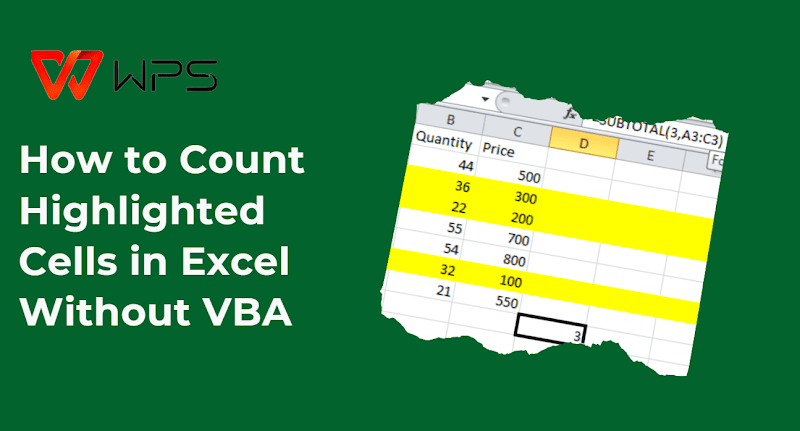
Dans Excel, les cellules surlignées sont celles que vous avez agrémentées d'une couleur d'arrière-plan grâce à l'outil « Couleur de remplissage ». Bien plus qu'un simple attrait visuel, elles sont un moyen pratique de mettre en valeur vos feuilles de calcul. Dans WPS Office, j'utilise souvent cette fonctionnalité pour clarifier mes données, et je parie que vous aussi. Mais le hic : une fois surlignées, les compter n'est pas aussi simple qu'on pourrait le croire.
Alors, pourquoi s'embêter avec un comptage de cellules colorées dans Excel ? D'après mon expérience, c'est indispensable au quotidien. Imaginez : vous analysez des données et souhaitez savoir combien de ventes atteignent un objectif ; les cellules vertes en disent long. Ou peut-être suivez-vous un projet et le jaune signifie « terminé » ; les compter vous donne des statistiques d'avancement instantanées. J'ai également utilisé le rouge et le bleu pour catégoriser les priorités dans WPS Excel, facilitant ainsi le décompte des éléments urgents. Que ce soit pour l'analyse de données, le suivi de projet ou une catégorisation rapide, compter les cellules surlignées vous permet de transformer les couleurs en informations exploitables.
Partie 2 : Comment compter les cellules en surbrillance dans Excel (tutoriels étape par étape)
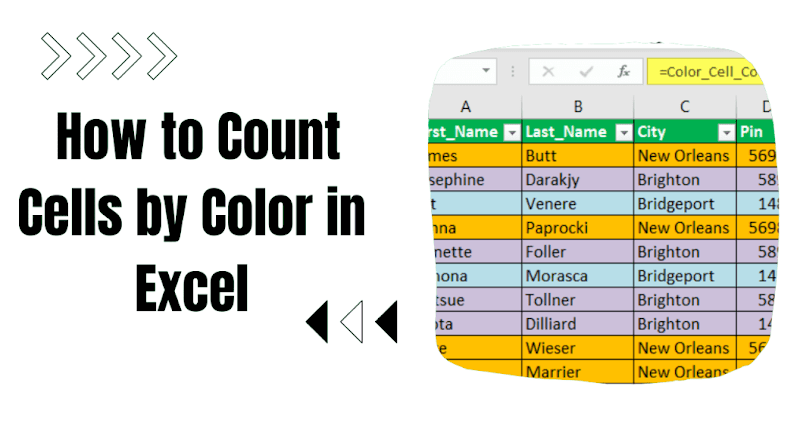
Compter les cellules surlignées dans Excel n'est pas forcément un casse-tête. Voici quatre méthodes que j'ai testées dans Excel, sans VBA. Voyons-les en détail !
Méthode 1 : Utiliser Rechercher et Sélectionner
Commençons par une méthode simple pour compter les cellules sélectionnées dans Excel . En tant que rédacteur de contenu chez WPS, j'ai trouvé l'outil Rechercher et Sélectionner très pratique pour effectuer un comptage rapide sans avoir à me plonger dans des formules. C'est simple, certes, mais parfois, c'est suffisant ; voici son fonctionnement.
Étape 1 : ouvrez votre feuille de calcul dans Excel
Étape 2 : appuyez sur Ctrl + F pour afficher Rechercher et remplacer.
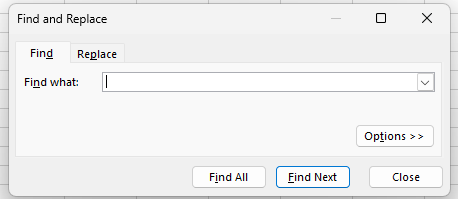
Étape 3 : Cliquez sur « Options » puis sur « Format » et choisissez «Remplissage ». Choisissez votre couleur.
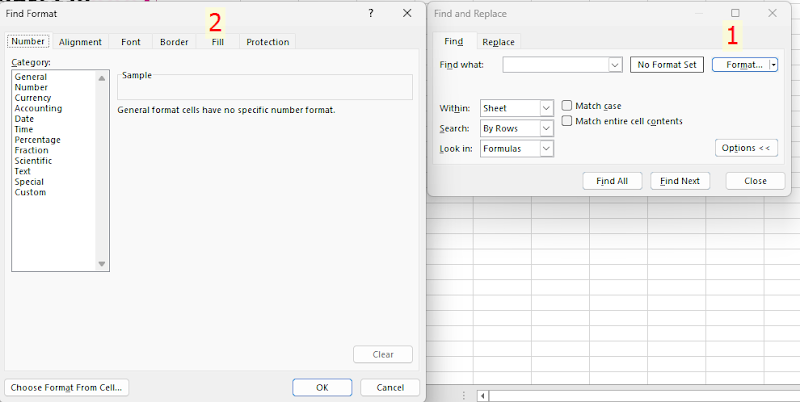
Étape 4 : Cliquez sur « Rechercher tout » : le total en bas indique votre nombre.
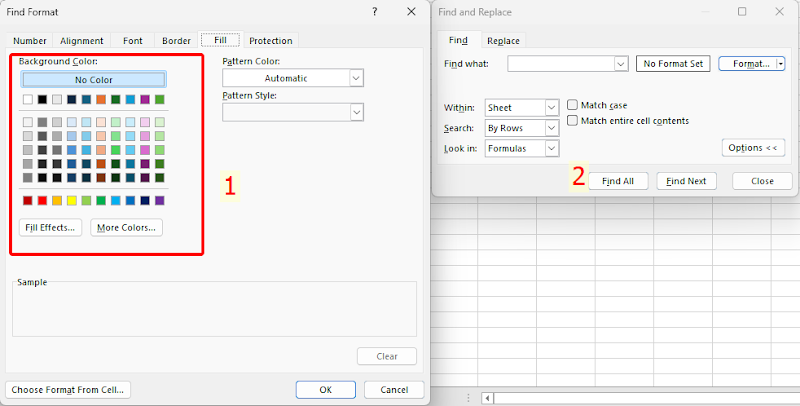
Je l'ai utilisé lorsque j'avais besoin d'un comptage rapide de cellules colorées dans Excel pour une réunion. C'est manuel, donc ce n'est pas ma solution de prédilection pour les grands ensembles de données, mais c'est extrêmement simple.
Méthode 2 : Utilisation de la fonction SOUS-TOTAL + Filtres
Ensuite, une méthode un peu plus musclée. J'ai utilisé SOUS-TOTAL avec des filtres dans Excel pour gérer des données dynamiques, par exemple lorsque je suis des tâches qui changent quotidiennement. C'est une façon intelligente de compter les cellules colorées dans Excel sans coder, et je vais vous montrer comment la configurer.
Étape 1 : ajoutez une colonne (par exemple, « Nombre ») à côté de vos données.
Étape 2 : Dans une cellule, tapez =SOUS-TOTAL(103, A2) — 103 compte les cellules visibles.
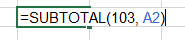
Étape 3 : Accédez au filtre Données > dans Excel et filtrez par couleur.
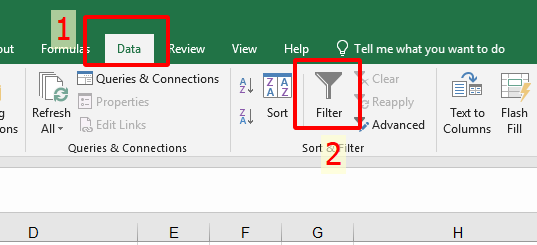
Étape 4 : Regardez le SOUS-TOTAL se mettre à jour avec le nombre à mesure que vous filtrez.
Je me suis appuyé sur ce filtre pour créer une chronologie de projet dans WPS : très pratique lorsque les couleurs changent souvent. La configuration du filtre prend une seconde, mais la flexibilité en vaut la peine.
Méthode 3 : Utilisation de GET.CELL avec une macro (aucun codage VBA requis)
Now, don’t let “macro” throw you—this one’s still VBA-free in
practice. As a WPS fan, I’ve tinkered with GET.CELL to get precise
counts, and it’s perfect for those who like a challenge. Here’s my take
on counting highlighted cells in ExcelNe vous laissez pas
tromper par le terme « macro » : en pratique, cette méthode est toujours
sans VBA. En tant qu'adepte de WPS, j'ai testé GET.CELL pour obtenir des
comptages précis, et c'est parfait pour ceux qui aiment les défis. Voici
ma version du comptage des cellules en surbrillance dans Excel grâce à
cette astuce astucieuse.
Étape 1 : Appuyez sur Alt + F11 ,
insérez un module, mais ignorez le codage.
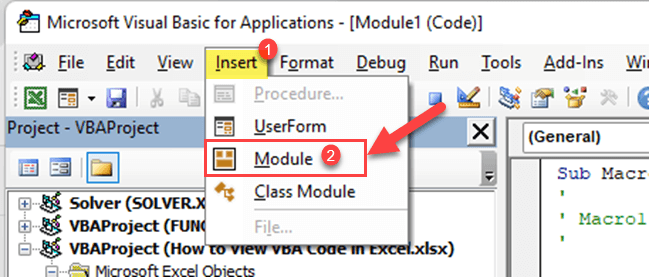
Étape 2 : Accédez au Gestionnaire de noms de formules > dans Excel.
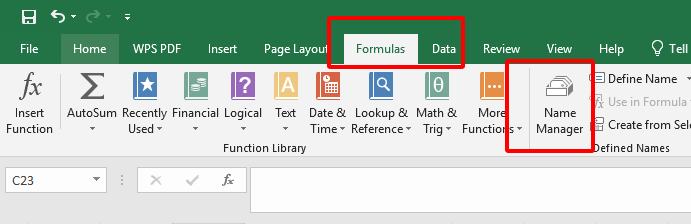
Étape 3 : définissez un nom avec =GET.CELL(38, Sheet1!A1) pour l’index de couleur.
Étape 4 : faites-le glisser vers le bas dans une colonne d'aide, filtrez par index (par exemple, 6 pour le jaune) et utilisez COUNTIF.
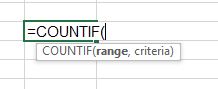
J'ai essayé ceci pour une analyse d'enquête : précis, mais un peu compliqué à mettre en place. Idéal si vous aimez explorer les subtilités d'Excel !
Méthode 4 : Utilisation d'un tableau
Last but not least, my personal favorite! Tables in Excel makecounting highlighted cells in ExcelEnfin, et surtout, mon
préféré ! Les tableaux Excel simplifient le comptage des cellules
sélectionnées. Je m'en sers pour tout, des budgets aux journaux de
projet. C'est simple, visuel et tellement satisfaisant ; laissez-moi
vous expliquer.
Étape 1 : Sélectionnez vos données et appuyez surInsérer un tableau > dans Excel.
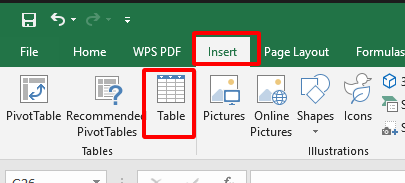
Étape 2 : ajoutez un filtre à l’en-tête du tableau.
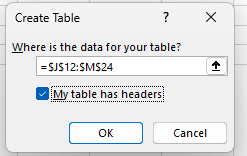
Étape 3 : Filtrez par couleur dans la liste déroulante.
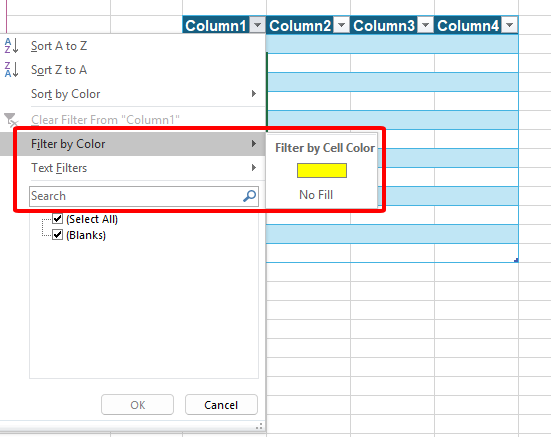
Étape 4 : Vérifiez la barre d’état pour connaître le nombre de cellules colorées dans Excel.
J'ai utilisé cette méthode pour suivre mes dépenses le mois dernier ; c'est sans conteste la méthode la plus simple. Le tableau permet de tout organiser et WPS simplifie grandement les choses.
Rechercher et sélectionner est rapide mais manuel. Sous-total excelle avec ses filtres, même s'il est un peu complexe. Obtenir. Cellule est puissant mais complexe. La méthode des tableaux ? C'est ma préférée : simple et efficace, surtout avec WPS. Choisissez ce qui vous convient !
Foire aux questions (FAQ)
Comment additionner du texte coloré dans Excel ?
Additionner du texte coloré (ou plutôt des cellules avec un arrière-plan coloré) dans Excel n'est pas simple sans VBA, mais j'ai utilisé une solution de contournement dans WPS Office. Adaptez la méthode 2 précédente : créez une colonne avec =SOUS-TOTAL(109, plage) (109 additionne les cellules visibles), puis filtrez par couleur sous Filtre Données >. Le total est mis à jour au fur et à mesure du filtrage. J'ai appliqué cette méthode pour additionner les dépenses marquées en rouge, et c'est une solution efficace une fois que vous avez pris le coup de main. Pour les polices colorées, vous aurez besoin de VBA ; utilisez les couleurs d'arrière-plan pour cette astuce !
Comment compter les cellules en surbrillance dans Excel sans VBA ?
Vous avez ici quatre excellentes options ! En tant qu'Algirdas Jasaitis de WPS, j'ai expliqué comment compter les cellules surlignées dans Excel avec Rechercher et Sélectionner, SOUS-TOTAL avec filtres, GET.CELL avec une touche de macro et une méthode de tableau. Mon coup de cœur ? L'approche par tableau : c'est rapide et simple, surtout dans WPS Office. Consultez les étapes ci-dessus et choisissez celle qui vous convient le mieux. Pas de codage, que des résultats !
Résumé
Et voilà, compter les cellules surlignées dans Excel n'est plus un casse-tête ! En tant que rédacteur chez WPS Office, je vous ai présenté quatre méthodes sans VBA : Rechercher et Sélectionner pour des vérifications rapides, SOUS-TOTAL avec filtres pour la flexibilité, OBTENIR.CELLULE pour la précision, et ma préférée, la méthode du tableau pour sa simplicité. Que vous analysiez des données ou suiviez des tâches, ces astuces sont efficaces. Je les ai toutes testées dans WPS Office , et croyez-moi, son interface fluide rend le comptage des cellules surlignées dans Excel presque amusant. Essayez WPS : c'est gratuit, intuitif et ça améliore votre utilisation des feuilles de calcul. Choisissez une méthode, lancez-vous et dites-moi ce que vous en pensez !




